

Il primo approccio con PRISMAprepare Go and PRISMAsubmit Go può risultare complicato. Lo scopo di questo capitolo è quello di guidare l'utente passo dopo passo nelle azioni necessarie per un corretto funzionamento di PRISMAprepare Go and PRISMAsubmit Go.
Questa è l'operazione necessaria per iniziare:
PRISMA Home consente di utilizzare un dispositivo in due modi differenti. Utilizzare la connessione nativa se si desidera connettersi direttamente al dispositivo. Oppure lasciare che la connessione sia gestita da Cloud Proxy.
È necessario installare Cloud Proxy prima di utilizzarlo.
Connessione Cloud Proxy:
Configurazione di Cloud Proxy e aggiunta di dispositivi
Registrazione di dispositivi in PRISMA Home con Cloud Proxy
È importante mantenere il Cloud Proxy aggiornato. Quando viene rilasciata una nuova versione, viene visualizzata una notifica nell'intestazione della pagina, nonché nella scheda per l'avvio di [Configurazione].
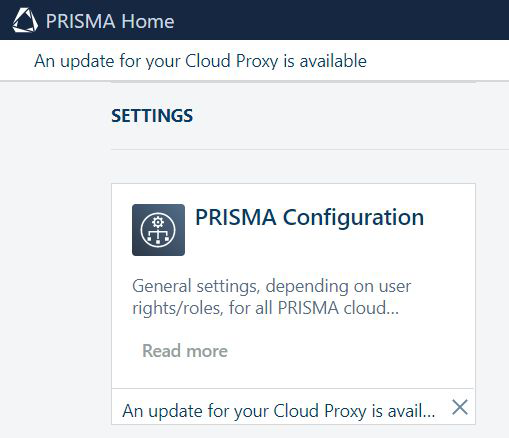
Consenti alle applicazioni di utilizzare le periferiche appena aggiunte.
Invitare altri utenti per creare account nel proprio tenant in PRISMA Home.
Quando si invia l'invito, è necessario selezionare il tipo di ruolo utente da assegnare al portale PRISMA Home.
.
Sono disponibili due ruoli in PRISMA Home:
[Dipendente], che è un impiegato dell'azienda di stampa.
Il dipendente non è in grado di modificare le impostazioni.
[Amministratore], che è l'amministratore dell'azienda di stampa.
L'amministratore può modificare le impostazioni ed eseguire qualsiasi operazione disponibile.
Assegnare un ruolo a ogni utente registrato nelle applicazioni disponibili.
In modo simile, ogni applicazione offre ruoli utente adatti a soddisfare le proprie esigenze specifiche. Se l'applicazione prevede impostazioni di gestione, avrà come opzione anche il ruolo di [Amministratore].
Questa è l'operazione necessaria per iniziare a utilizzare PRISMAprepare Go and PRISMAsubmit Go:
Dopo aver aggiunto e configurato i dispositivi, preparare l'ambiente PRISMAprepare Go and PRISMAsubmit Go:
Passare a [Configurazione]
(opzionale) Attivare e regolare le impostazioni di preselezione e la durata dei collegamenti
Impostare quali operatori devono ricevere notifiche